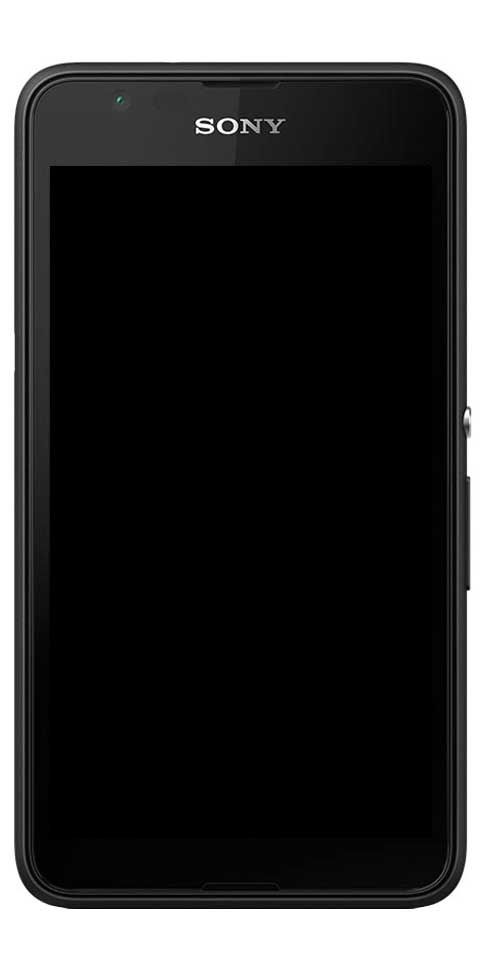BIN uz ISO - kā mēs varam konvertēt failus
Kad fiziskie diski ir izgājuši no Dodo ceļa, tagad jūs varat visu lejupielādēt tieši no savas ierīces no interneta. Lielākoties šīs lejupielādes apstrādā atbilstošā programma. Dažreiz tie nāk kā .bin faili, kas nav uzreiz izmantojami. Lai tos izmantotu, BIN fails ir jāpārvērš par ISO .
BIN faili ir viens no CD / DVD attēlu formātiem. BIN fails ir visa CD / DVD binārā kopija. Šajā failā ir VISI sākotnējā diskā saglabātie dati, ieskaitot ne tikai tā failus un mapes. Bet arī tā sistēmas specifiku. Piemēram, informācija par sāknēšanu, apjoms, apjoma atribūti un visi citi sistēmai raksturīgie dati. BIN attēla fails nav failu vai mapju kolekcija, bet ir precīzs sākotnējā diska neapstrādāto datu dublikāts pa nozarēm.

BIN fails ar .bin sufiksu ir binārs fails. Parasti tas ir sākotnējā faila baita kopijas neapstrādāts baits, piemēram, oriģināla diska vai faila klons. Katrs bits un katrs baits tajā pašā vietā, kur oriģināls. Sarežģītākām programmām un pat dažām spēlēm vispirms lejupielādējiet kā .bin failus un pēc tam pārveidojiet tos ISO formātā.
VAIRĀKUMS:
ISO fails (ko bieži sauc par ISO attēlu) ir arhīva fails, kas satur identisku optiskajā diskā, piemēram, kompaktdiskā vai DVD diskā, atrodamu datu kopiju (vai attēlu). Tos bieži izmanto optisko disku dublēšanai. Vai arī lielu failu kopu izplatīšanai, kuras plānojat ierakstīt optiskajā diskā. Tas ir diska attēls, kuru var ierakstīt tieši uz kompaktdiska vai DVD diska vai izmantot ar virtuālo diska disku, piemēram, Daemon Tools. Tas joprojām satur bināros datus, bet var formatēt. Lai to varētu izmantot kā sāknējamu datu nesēju, piemēram, spēļu vai programmu DVD, kas mums bija. Tāpēc mums BIN faili jāpārvērš ISO.
kaujas frontes 2 pele neparādās
Lai gan daudzi cilvēki izmanto ISO attēlus, lai izveidotu savu optisko disku dublējumkopijas. Mūsdienās ISO attēlus galvenokārt izmanto lielu programmu un operētājsistēmu izplatīšanai. Jo tas ļauj visus failus saturēt vienā viegli lejupielādējamā failā. Pēc tam cilvēki var izlemt, vai viņi vēlas pievienot šo attēlu vai izmantot to, lai ierakstītu optisko disku.
BIN konvertēšana uz ISO:
BIN fails parasti tiek atrasts. Lejupielādējot spēles, programmatūru, sistēmas, programmas utt. Tomēr atšķirība ir tāda, ka BIN formāts ir mazāk saderīgs un mazāk programmu pilnībā atbalsta BIN formātu , tāpēc iesakām pārveidot BIN uz labi zināmo ISO formātu. Varat arī ierakstīt diskā vai izmantot kaut ko līdzīgu Daemon Tools, lai simulētu DVD atskaņotāju. Pārveidošanas veikšanai varat izmantot vairākus bezmaksas rīkus. Es šeit uzskaitīšu dažus labus. apspriedīsim tos;
City building games pc free download
CDBURNERXP :

CDBurnerXP ir a bez maksas CD un DVD, ieskaitot Blu-Ray un HD-DVD, ierakstīšanai. Tas ietver arī iespēju ierakstīt un izveidot ISO, kā arī daudzvalodu saskarni. Visi, pat uzņēmumi, to var izmantot bez maksas. Tā galvenokārt ir kompaktdisku ierakstīšanas programmatūra, kas var ierakstīt DVD diskus un pārveidot .bin failu par.iso
Tas darbojas labi un ir ļoti intuitīvs. Viss, kas jums jādara, ir atlasīt konvertējamo avota failu, atlasīt izvadi un pēc tam ļaut rīkam veikt savu darbu.
WINISO :
WinISO ir niecīga bezmaksas programmatūra, kas konvertē .bin uz .iso. Tāpat kā CDBurnerXP, to ir vienkārši lietot, un tā ir neliela lejupielāde. Tas instalē, iestata sevi kā šo failu failu apstrādātāju un ļauj izvēlēties avota un mērķa failu un formātu. Jūs varat pārveidot un ierakstīt vai vienkārši pārveidot, tas ir pilnībā atkarīgs no jums.

Ja CDBurnerXP nedarbojas, varat izmantot WinISO, un tas noteikti darbosies.
gimp dds spraudnis 64 biti
WINBIN2ISO:
Šī mazā programma pārveido BIN CD vai DVD attēlus par ISO attēliem. Faili, kas pārsniedz 2 GB, arī nav problēma, un tie darbojas visās Windows un Server OS. WINBIN2ISO ir ļoti datēta izskata programma, taču tā darbojas nevainojami. No zemes viņi to izstrādā, lai veiktu īsu darbu, pārveidojot BIN uz ISO, un to paveiktu labi. Kad runa ir par ātru konvertēšanu, jums ir nepieciešams tieši WinBin2Iso konversijas rīks.

Ja skriešanas laikā vēlaties kaut ko mazu un gandrīz neredzamu, tad WinBin2ISO ir laba likme.
ANTOTOISO:
AnyToISO ir vēl viens bin failu pārveidotājs. Tas var gandrīz jebkuru faila formātu pārveidot par ISO attēlu, ieskaitot .bin uz .iso. Turklāt tas var aizņemt jebkuru mapi un no tā izveidot ISO attēlu. Ir bezmaksas un premium versija, taču gadījuma lietošanai bezmaksas versija ir vairāk nekā piemērota.

Interfeiss ir vienkārši līdzīgs šiem citiem, vienkāršs un jēgpilns. Atlasiet avotu un galamērķi, iestatiet visas faila preferences un iestatiet to darboties. Tagad tas ir patiešām ļoti ātrs process, un programma nav pārāk daudz resursu. Jums nav jāizvēlas bezmaksas lejupielāde, ja jums nav nepieciešamas augstākās kvalitātes funkcijas.
DZIESMA:
AnyBurn ir vienkārša maza programma, kurai ir daudz funkciju. Varat to viegli izmantot, lai failus un mapes ierakstītu DVD, CD un Blue-ray. Un var arī pārveidot BIN failu par ISO. Tāpat kā citi šajā sarakstā, tas izskatās vecs un tam ir ļoti vienkārša lietotāja saskarne, taču tas joprojām tiek paveikts bez problēmām. Šis rīks ir bezmaksas un ir atjaunināts, tāpēc tas ir aktuāls.
nesaskaņas atsaukt izdzēsto ziņojumu

Šis bezmaksas programmatūras rakstītājs ir paredzēts 32 bitu un 64 bitu Windows. Lietotāja interfeiss ir vienkāršs, atlasiet, lai pārvērstu par ISO attēlu, atlasiet avotu un galamērķi un ļaujiet rīkam turpināt darbu.
Nākamais solis ar jūsu ISO attēlu:
Kad esat pabeidzis savu ISO attēlu, jums ir divas iespējas. Atkarībā no lieluma to var ierakstīt kompaktdiskā vai DVD diskā. Vai arī varat to uzstādīt, izmantojot virtuālo optisko disku. Es mēdzu izvēlēties pēdējo, jo man pat nav optiskā diska.
Windows komandrindas vēsture iepriekšējā sesija
labi, es izmantoju Daemon Tools Lite lai izveidotu disku savā datorā. Ir pieejamas citas programmas, taču es izmantoju šo programmu, jo tā man vienmēr ir darbojusies labi. Ir arī tā bezmaksas versija, un vairākiem mērķiem bezmaksas versija ir vairāk nekā pietiekami. Lejupielādējiet failu, instalējiet to, ļaujiet tam instalēt virtuālos draiverus un dodieties prom. Tam ir arī vienkārša un apmaksāta versija. Pēc instalēšanas atlasiet jauno ISO, ar peles labo pogu noklikšķiniet un atlasiet Atvērt ar. Sarakstā atlasiet Daemon Tools, un tas tiks uzstādīts tāpat kā īsts optiskais disks.
Cerams, ka viena no iepriekš minētajām utilītprogrammām var jums palīdzēt vienkāršāk pārveidot no .bin līdz .iso. Ja izmantojat citu programmu nekā šeit minētās, lūdzu, sazinieties ar mums. Mēs turpināsim atjaunināt, un, ja šis raksts jums palīdzēs, lūdzu, dalieties tajā ar vairākiem cilvēkiem!
Ja jums patīk šis raksts, tad jums vajadzētu arī redzēt; Uzziniet reģistrētos QuickBooks: kā to izdarīt?